Если вам нужно что-то продать в Интернете или легко поделиться фотографиями с семьей, Dropbox предлагает простое и великолепное решение. Фотогалереи Dropbox будут отображать весь наш выбор фотографий в любом разрешении, а интерфейс практичен и эстетичен. Мы уже рассматривали возможность использования Dropbox и общедоступных ссылок , но на этот раз мы будем сочетать возможность общедоступных ссылок с функцией «Фотогалерея Dropbox на лету».
Обновление: Microsoft больше не поддерживает Windows 7 . Чтобы получить последнюю, лучшую и самую безопасную версию, убедитесь, что вы используете последнюю версию Windows 10.
Что вам может понадобиться
Сценарий: допустим, я хочу взять запасную шину, которая у меня есть, и продать ее на Craigslist. Я пошел дальше и сделал свои фотографии и скопировал их на свой компьютер с моей камеры или телефона. Теперь мне просто нужно скопировать файлы в Интернет, чтобы потенциальные покупатели могли их увидеть. Проблема, однако, с такими сайтами, как Craigslist, заключается в том, что они позволяют вам загружать только несколько фотографий той вещи, которую вы пытаетесь продать. Вот тут-то и появляется эта отличная бесплатная функция фотогалереи от Dropbox.
До : (на моем компьютере)
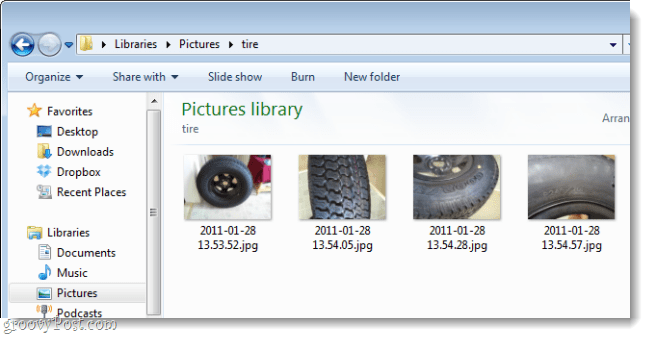
После : (в Интернете, через мой Dropbox)
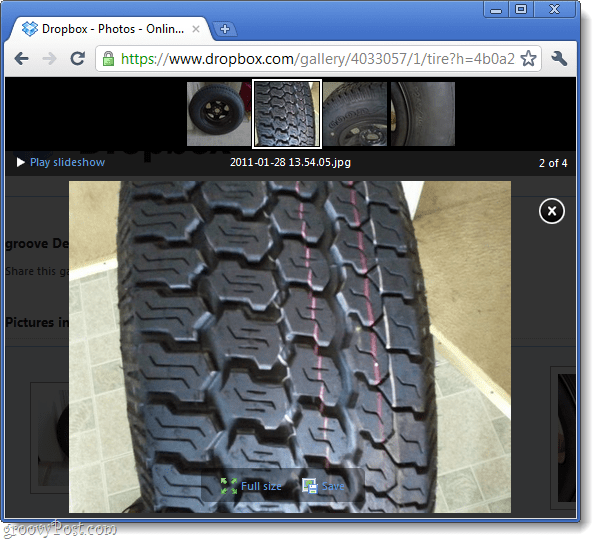
Хотите узнать, как это сделать? Прежде чем мы начнем, вот несколько замечаний:
- Показывая людям одну галерею в вашем аккаунте, они не получают доступ к остальной части вашего Dropbox.
- Любой, у кого есть ссылка на вашу галерею, сможет ее увидеть, даже если ее нет в вашей общей папке.
- Вы можете удалить эти фотографии из онлайн-галереи, просто удалив их или переместив в другую папку.
- Это руководство было написано при условии, что на вашем компьютере уже установлен Dropbox.
Превратите папку Dropbox в полуприватную онлайн-фотогалерею
Шаг 1
Скопируйте фотографии , которыми вы хотите поделиться через галереи Dropbox, в пустую папку. Теперь скопируйте эту папку в свой каталог Dropbox\Photos .
Важно сгруппировать фотографии в отдельные папки, потому что именно так Dropbox создает галереи. Вы не можете создать галерею, используя отдельные файлы. В моем примере я создаю папку с именем Tire и копирую ее в свою папку Dropbox\Photos.
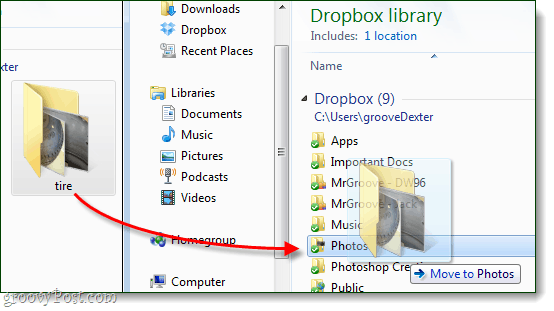
Шаг 2
Щелкните правой кнопкой мыши папку , которую вы только что переместили или создали в Dropbox\Folders\, и выберите Dropbox > Копировать ссылку на общедоступную галерею .
Примечание: мы по-прежнему находимся в проводнике Windows, а не на веб-сайте Dropbox.
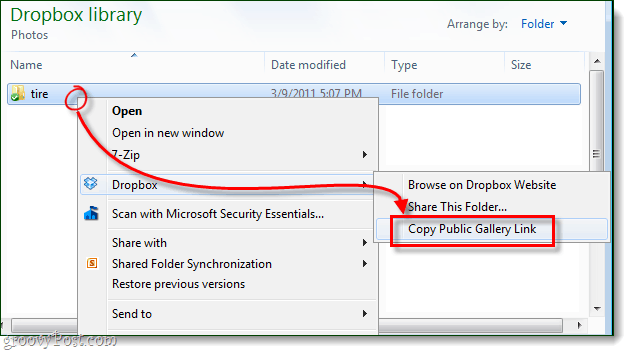
Шаг 3
Теперь все, что осталось сделать, это вставить URL-адрес в веб-браузер, и вы сможете просматривать онлайн-галерею.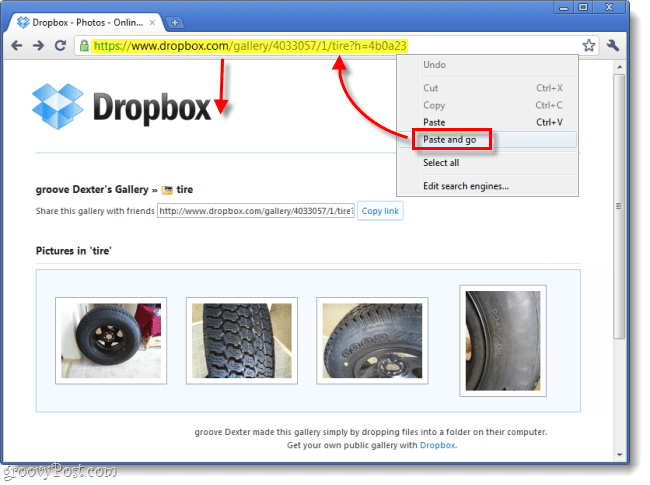
Сделанный!
Если все выглядит хорошо, все, что осталось сделать сейчас, это поделиться ссылкой с друзьями, семьей, коллегами, клиентами или с кем бы вы ни хотели ее видеть. Просто помните, что тот, кому вы дадите URL-адрес, также может поделиться им с другими, и все, что нужно для доступа к галерее, — это веб-адрес. Picasa представляет собой неплохую альтернативу, особенно сейчас с их бесплатным небольшим хранилищем для фотографий и видео , но Dropbox предоставляет вам 2 ГБ бесплатно, и если вы пригласите достаточно людей , вы можете получить до 11 ГБ, не заплатив ни копейки ; достаточно места для всех ваших высококачественных фотографий, а затем и для некоторых. К сожалению, галереи Dropbox пока не показывают видео…

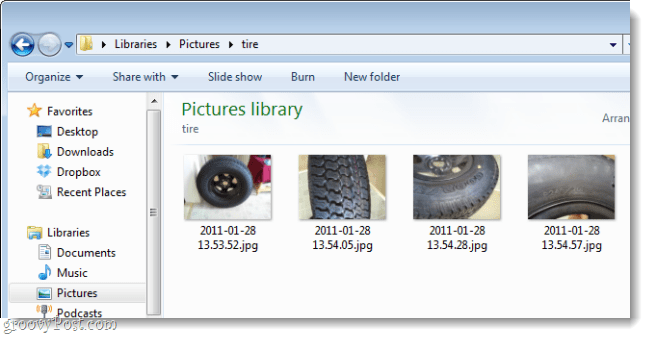
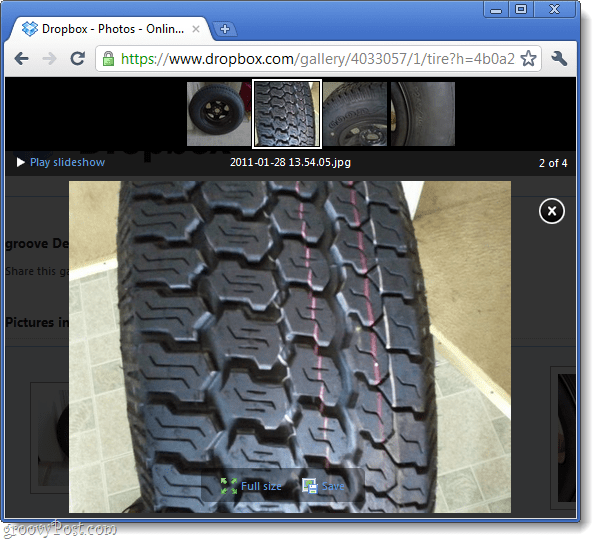
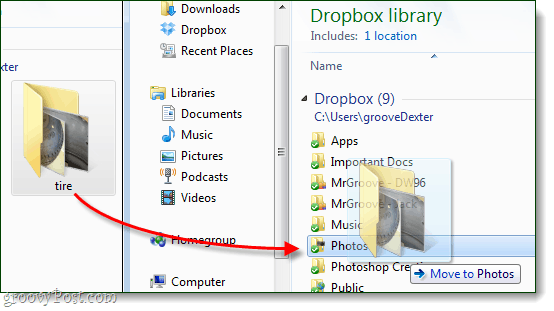
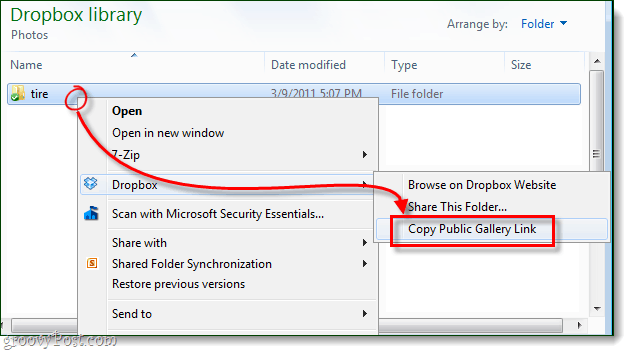
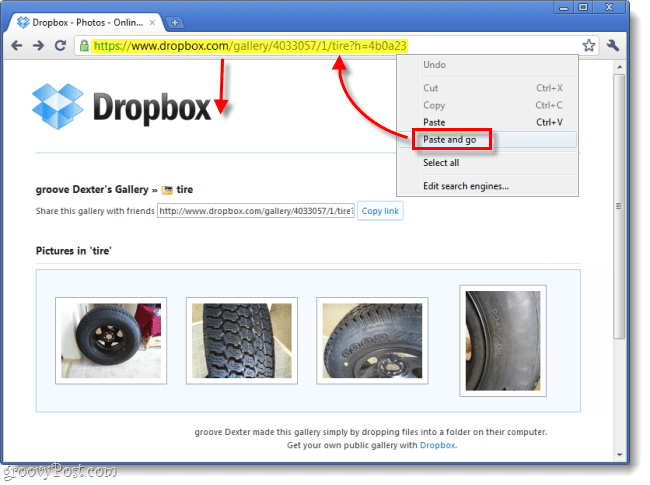

![Как решить проблему «Sims 4 Сим не спит»? [ПРОВЕРЕННЫЕ СПОСОБЫ] Как решить проблему «Sims 4 Сим не спит»? [ПРОВЕРЕННЫЕ СПОСОБЫ]](https://luckytemplates.com/resources1/images2/image-6501-0408151119374.png)


![Исправить Dungeon Siege 2 без указателя мыши [ПРОВЕРЕННЫЕ СПОСОБЫ] Исправить Dungeon Siege 2 без указателя мыши [ПРОВЕРЕННЫЕ СПОСОБЫ]](https://luckytemplates.com/resources1/images2/image-5004-0408151143369.png)

![Ваш компьютер или сеть могут отправлять автоматические запросы [ИСПРАВЛЕНО] Ваш компьютер или сеть могут отправлять автоматические запросы [ИСПРАВЛЕНО]](https://luckytemplates.com/resources1/images2/image-1491-0408150724646.png)
